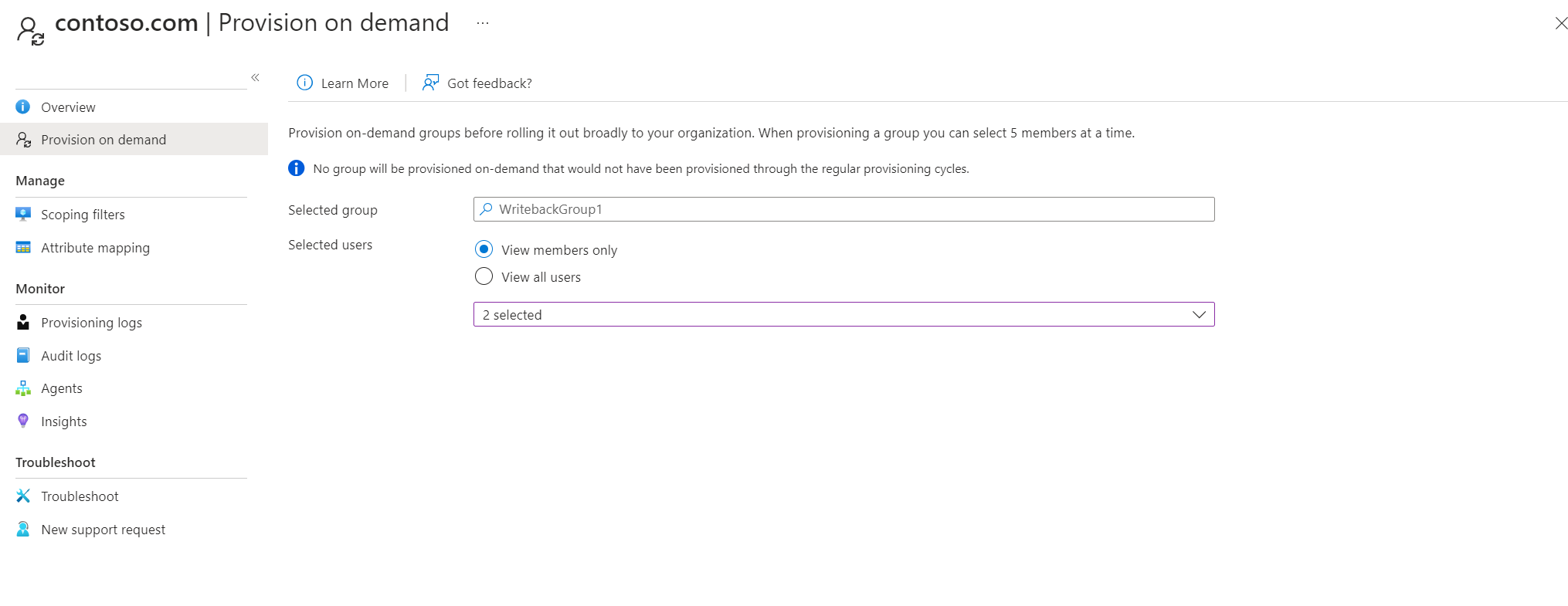Provisionamento sob demanda - ID do Microsoft Entra para o Active Directory
A sincronização na nuvem do Microsoft Entra Connect permite testar as alterações de configuração, aplicando-as a um grupo.
Você pode usar esse teste para validar e verificar se as alterações feitas na configuração foram aplicadas corretamente e estão sendo sincronizadas corretamente com o ID do Microsoft Entra.
O documento a seguir orienta você pelo provisionamento sob demanda com o Microsoft Entra Cloud Sync para provisionamento do Ative Directory para o Microsoft Entra ID. Se você estiver procurando informações sobre o provisionamento do Microsoft Entra ID para o AD, consulte Provisionamento sob demanda - Ative Directory para o Microsoft Entra ID
O seguinte é verdadeiro para o provisionamento de grupo sob demanda:
- O provisionamento sob demanda de grupos oferece suporte à atualização de até cinco membros por vez.
- O provisionamento sob demanda não oferece suporte à exclusão de grupos excluídos da ID do Microsoft Entra. Esses grupos não aparecem quando você pesquisa um grupo.
- O provisionamento sob demanda não oferece suporte a grupos aninhados que não são atribuídos diretamente ao aplicativo.
- A API de solicitação de provisionamento sob demanda só pode aceitar um único grupo com até cinco membros por vez.
Verificar um grupo
Para usar o provisionamento sob demanda, siga estas etapas:
Observação
Ao usar o provisionamento sob demanda, os membros não são automaticamente provisionados. Você precisa selecionar os membros em que deseja testar e há um limite de cinco membros.
- Entre no centro de administração do Microsoft Entra como pelo menos um Administrador Híbrido.
- Navegue até Identidade>Gestão híbrida>Microsoft Entra Connect>Sincronização na nuvem.

- Em Configuration, selecione sua configuração.
- À esquerda, selecione Provisionamento sob demanda.
- Introduza o nome do grupo na caixa
Grupo selecionado - Na seção Usuários selecionados, selecione alguns utilizadores para testar.
- Selecione Provision.
- Você deve ver o grupo provisionado.
Para obter mais informações, consulte provisionamento a pedido.